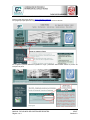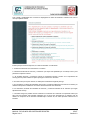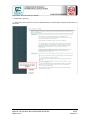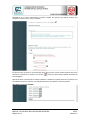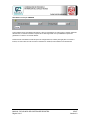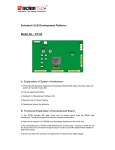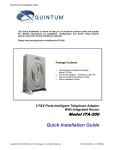Download Manual SILICOM - Colegio de Académicos
Transcript
SISTEMA SILICOM – Sistema de Licencias y Comisiones Entrar al portal del Consejo Técnico: http://consejofi.fi-a.unam.mx En la página principal aparecerá la liga correspondiente para tener acceso al sistema. En la siguiente pantalla deberá de ingresarse el Login y Password seleccionados durante el proceso de inscripción al portal. MANUAL DE USUARIO DEL SISTEMA DE REGISTRO Página 1 de 1 CPICT Versión 2.0 Si el LOGIN y PASSWORD son correctos se desplegarán los datos del académico solicitante así como el menú principal del sistema. El menú principal consta de 8 puntos, los cuales se describen a continuación. 1.- Permite la solicitud de una nueva licencia o comisión. 2.- Mostrará únicamente las licencias y comisiones que hayan sido aprobadas por el Consejo Técnico para presentar el respectivo informe. 3.- Se mostrará licencias y comisiones cuando los respectivos informes cuenten con la aprobación del Consejo para así poder solicitar una primer prórroga en caso de ser necesaria. 4.- El mismo caso que el punto anterior, se utiliza para la solicitud de segunda prórroga. 5.- Es informativa y mostrará las solicitudes de licencias y comisiones además de los informes en trámite, por medio de esta opción el académico conocerá la situación actual de sus solicitudes. 6.- Es informativa, mostrará las solicitudes de licencias y comisiones además de los informes que tengan aprobación del Consejo. 7.- Permitirá corregir los posibles errores cometidos en el llenado de la solicitud. Es importante aclarar que esto solo será permitido para aquellas solicitudes que no hayan sido revisadas por el respectivo jefe de división con excepción de las licencias solicitadas bajo el artículo 95, las cuales aprueba el Director de la Facultad. MANUAL DE USUARIO DEL SISTEMA DE REGISTRO Página 2 de 2 CPICT Versión 2.0 Para solicitar una nueva Licencia o comisión. 1.- Seleccionar la opción 1) 2.- Aparecerá un nuevo menú en el cual se solicitará la licencia o comisión bajo el amparo del artículo que se seleccione. MANUAL DE USUARIO DEL SISTEMA DE REGISTRO Página 3 de 3 CPICT Versión 2.0 Dependiendo de la opción seleccionada el sistema mostrará las opciones que deberán llenarse para completar la solicitud de la Licencia o Comisión. En este punto hay que tener en cuenta el llenado de los campos, para no tener problemas deberá de ponerse atención en el llenado de los campos con el símbolo forma obligatoria. , puesto que dichos campos deberán de llenarse de Después de llenar correctamente los campos solicitados, el académico ingresará las fechas o el periodo en el que realizará la licencia o comisión, esto dependerá del artículo que aplica a la solicitud a tramitar. Solicitud de licencia por FECHAS MANUAL DE USUARIO DEL SISTEMA DE REGISTRO Página 4 de 4 CPICT Versión 2.0 Solicitud de licencia por PERIODO Si el académico llenó correctamente las fechas y estas no se traslapan con otra licencia o comisión solicitada anteriormente, el sistema mostrará un reporte de los datos ingresados con la posibilidad de imprimirlo o guardarlo en un archivo con formato EXCEL. Posteriormente el académico tendrá la opción de entregar informes, solicitar prórrogas para su comisión o licencia, así como saber en todo momento el estado de su solicitud, todo mediante el uso del sistema. MANUAL DE USUARIO DEL SISTEMA DE REGISTRO Página 5 de 5 CPICT Versión 2.0